wps文档段落之间有很多小箭头的去除教程
时间:2023-05-19 09:08:26作者:极光下载站人气:988
相信大部分的用户都会在电脑上安装上wps软件,这款办公软件给用户带来了许多的便利,并且深受用户的喜爱,wps软件在其它热门办公软件的支持下,让用户可以用来编辑word文档、excel表格或是ppt演示文稿等,给用户带来了不少的帮助,可想而知用户对wps软件的喜爱程度,当用户在wps软件中编辑文档文件时,会发现每一个段落空白行前面都会有一个小箭头,用于标注空白行,用户不需要这些小箭头时,应该怎么进行去除呢,这就需要用户在菜单栏中找到段落标记将其隐藏起来,或者进入到选项窗口中在视图选项卡中将段落标记取消勾选即可,那么下面就和小编一起来看看具体的去除方法吧,希望用户能够喜欢。
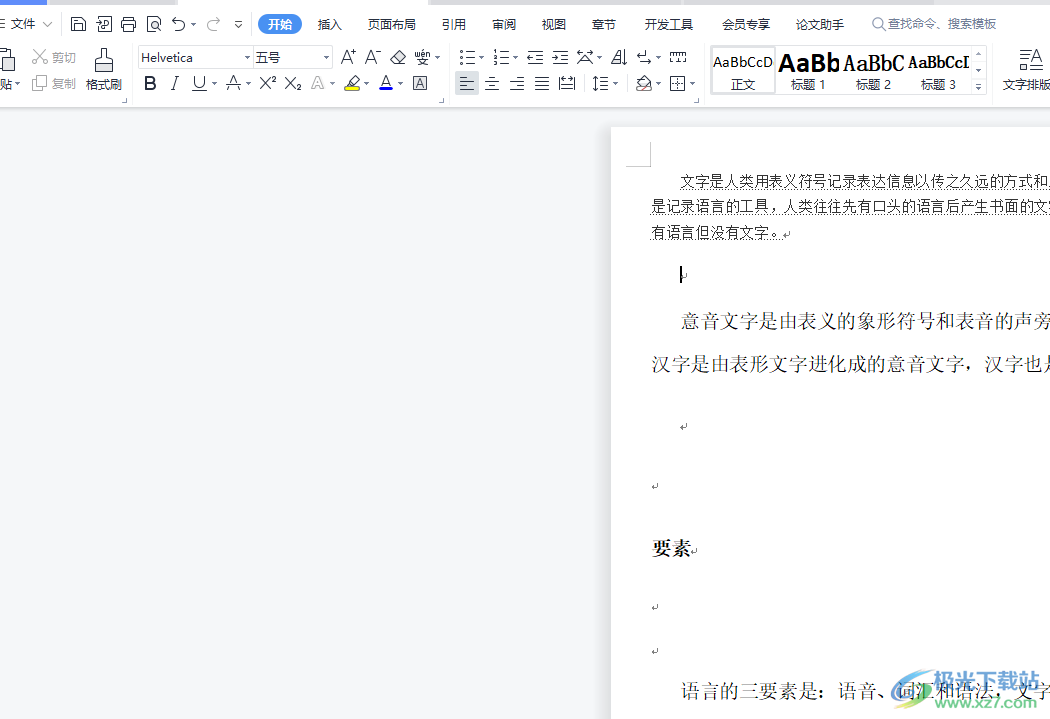
方法步骤
1.用户在wps软件中打开文档文件,并来到编辑页面上可以看到段落之间的小箭头
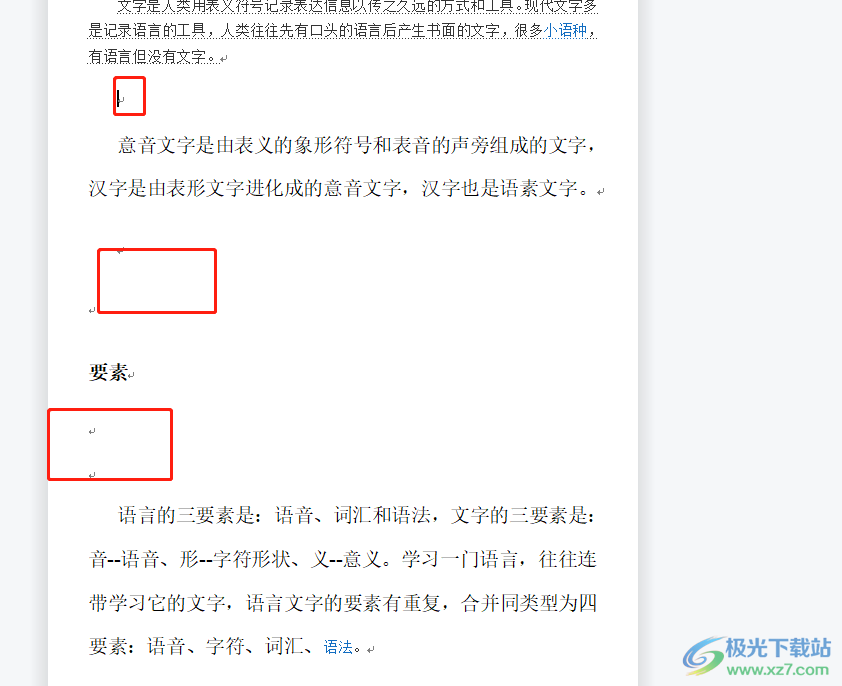
2.用户在菜单栏中点击开始选项,将会显示出相关的选项卡,用户选择其中的段落标记选项
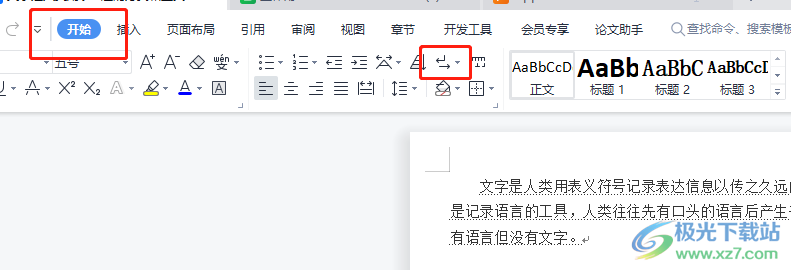
3.将会弹出下拉选项卡,用户从中取消勾选显示/隐藏段落标记选项即可将小箭头去除
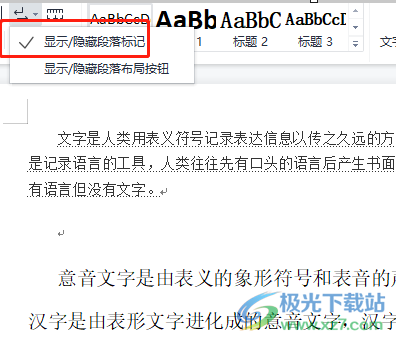
4.或者用户在菜单栏中点击文件选项旁的三横图标,将会拓展出下拉菜单,用户选择其中的选项功能
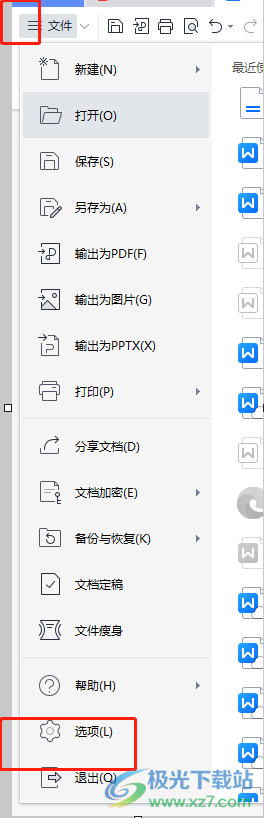
5.在打开的选项窗口中,用户需要在默认的视图选项卡中找到格式标记板块,并将其中的段落标记选项取消勾选
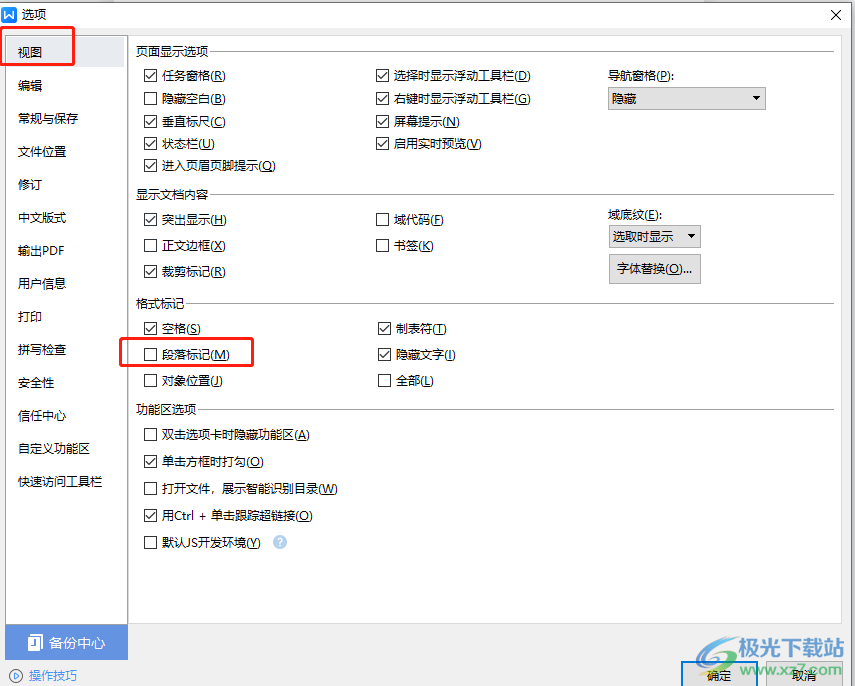
6.完成操作后,用户直接按下选项窗口右下角的确定按钮即可设置成功
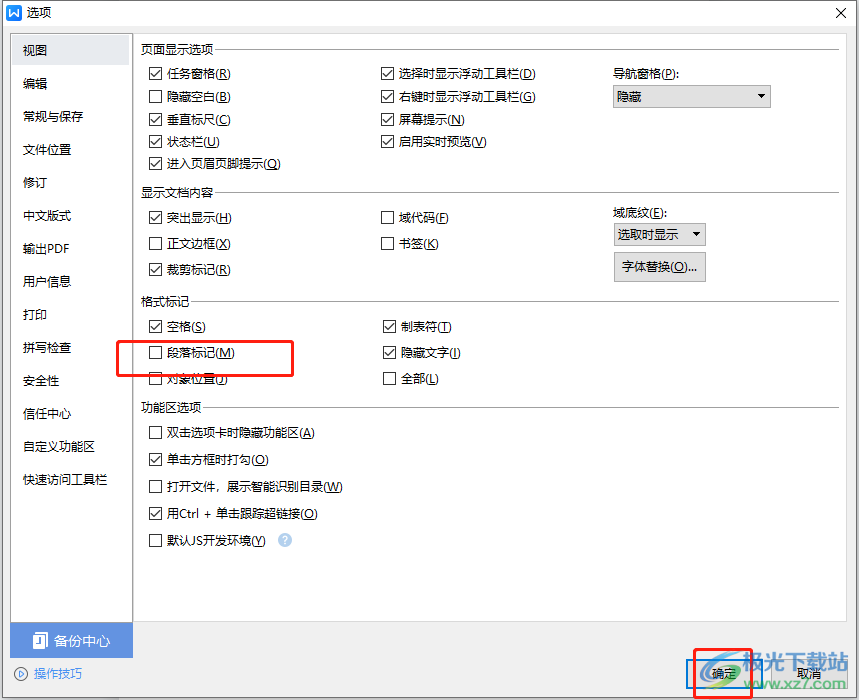
7.此时回到编辑页面上,就会发现段落之间的小箭头已被成功去除
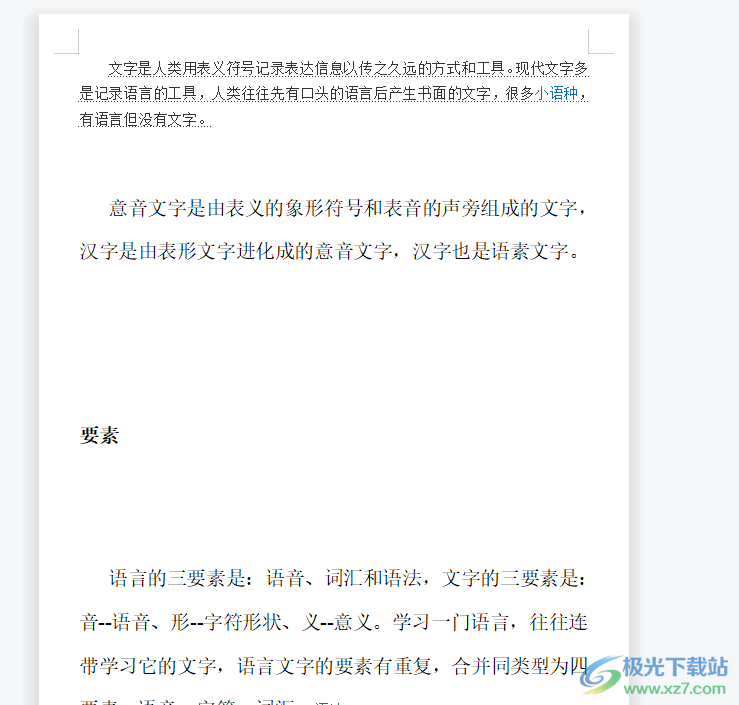
以上就是小编对用户提出问题整理出来的方法步骤,一共有两种解决方法,用户可以在菜单栏中找到段落标记并将其隐藏起来,或者直接在选项窗口中默认设置不显示段落标记,这样就可以将段落之间的小箭头去除,所以感兴趣的用户快来试试看吧。

大小:240.07 MB版本:v12.1.0.18608环境:WinAll
- 进入下载
相关推荐
相关下载
热门阅览
- 1百度网盘分享密码暴力破解方法,怎么破解百度网盘加密链接
- 2keyshot6破解安装步骤-keyshot6破解安装教程
- 3apktool手机版使用教程-apktool使用方法
- 4mac版steam怎么设置中文 steam mac版设置中文教程
- 5抖音推荐怎么设置页面?抖音推荐界面重新设置教程
- 6电脑怎么开启VT 如何开启VT的详细教程!
- 7掌上英雄联盟怎么注销账号?掌上英雄联盟怎么退出登录
- 8rar文件怎么打开?如何打开rar格式文件
- 9掌上wegame怎么查别人战绩?掌上wegame怎么看别人英雄联盟战绩
- 10qq邮箱格式怎么写?qq邮箱格式是什么样的以及注册英文邮箱的方法
- 11怎么安装会声会影x7?会声会影x7安装教程
- 12Word文档中轻松实现两行对齐?word文档两行文字怎么对齐?
网友评论